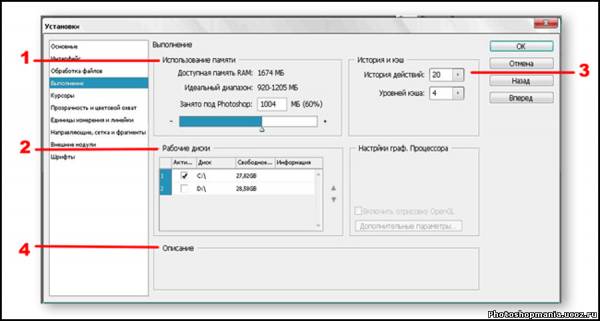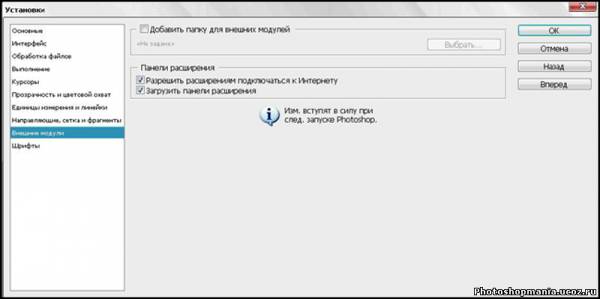Меню сайта
Категории раздела
В помощь новичкам
Мини-чат
...
Новости
...
ТОП комментариев
Я вроде где-то видела продолжение этой серии.. Не подскажите, нет ли календаря или еще что-либо в таком же исполнении?

 Очень красиво! Спасибо!
Очень красиво! Спасибо!
Облако тегов
...
Изучаем Adobe PhotoShop
| Главная » Статьи » Полезные советы по работе в Adobe PhotoShop |
ВЫПОЛНЕНИЕ (PERFORMANCE) Данный раздел параметров одержит настройки производительности программы. От правильной настройки параметров, находящихся в этом окне, во многом зависит удобство дальнейшей работы.
1. Использование памяти (Memory Usage). В этой области указывается, сколько памяти выделить под Adobe Photoshop. Программа займет это место временными файлами целиком, даже если его будет много. Поэтому значение 100% нужно выставлять только в крайнем случае, так как при этом возможна параллельная работа других программ, а работать только в adobe Photoshop пользователям приходится не слишком часто. Опыт показывает, что можно придерживаться следующего распределения оперативной памяти:
Такое распределение памяти подходит большинству пользователей, но не всем. Если Вам предстоит работать с большими изображениями, имеющими высокое разрешение, то и при 1 Гбайт стоит под Photoshop отвести не менее 70% памяти. 2. Рабочие диски (Scratch Disks). Один из самых важных параметров. Как уже было сказано, Adobe Photoshop требует достаточно больших системных ресурсов, особенно памяти. Ему также необходимо много места для хранения временных файлов. Рекомендуемое значение близко к 1 Гбайт. На одном логическом диске столько места может и не быть. Поэтому в Adobe Photoshop есть возможность помещать временные файлы не на один, а на несколько логических дисков. Здесь Вы и указываете, какие диски использовать для этих целей.
3. История действий (History States). В этом параметре Вы указываете, сколько шагов (действий) Вы сможете отменить. Как правило, если у пользователя много памяти и места на диске, то это значение увеличивается до 40, если же памяти и места на диске не хватает, то оно снижается до 10. Этот параметр лучше сразу увеличить, иногда очень нужно вернуть сделанные Вами действия, а уже невозможно.
4. Описание (Description). В данном поле выводятся подсказки по настраиваемым параметрам. ВНЕШНИЕ МОДУЛИ (PLUG-INS) Оптимизация работы с подключаемыми модулями (Plug-Ins) в отдельных случаях позволяет увеличивать работоспособность программы в несколько раз.
Внешняя папка для фильтров (Additional Plug-Ins Folder). При загрузке Photoshop сканирует заданную папку на наличие фильтров (плагинов), которые являются небольшими внешними программами, и то, что находит, добавляет в меню Фильтр (Filter). Этот параметр позволяет изменить местонахождение данной папки. Это необходимо бывает в следующих случаях: - У Вас острая нехватка свободного места на диске, где находится Photoshop. Можно его немного освободить, перенеся папку Plug-Ins на другой диск и задав это изменение в настройках программы. - Вы должны установить большое количество дополнительных плагинов. При этом придется либо вручную копировать файлы модулей в папку, либо каждый раз указывать программе установки место нахождения папки. Разумеется, это не очень удобно и отнимает много времени. А перенеся ее, к примеру, в корневой каталог, можно сделать эту не очень веселую работу значительно быстрее. - На компьютере установлена не одна версия Photoshop. Например, вы используете смежные версии или разноязычные программы. Тратить зря место на диске многие не хотят и используют одну, общую для всех версий, папку.
Выбрать (Choose). Нажатие данной кнопки позволяет указать расположение этой заданной папки. Серийный номер Photoshop (Legacy Photoshop Serial Number). В этой строке вводится серийный номер программы в случае, если имеются дополнительные фильтры, требующие его. | |||||||||
| Просмотров: 1229 | Комментарии: 1 | Теги: | Рейтинг: 0.0/0 | |||||||||
| Всего комментариев: 1 | |
|
| |